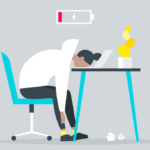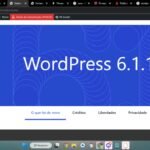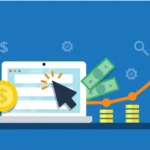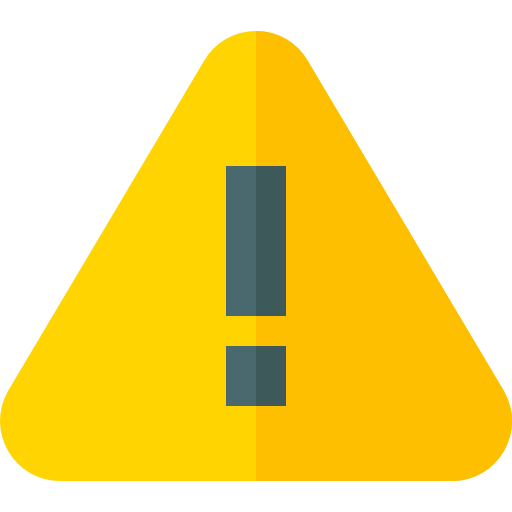Se você chegou até aqui, sabe da importância dos anúncios no Facebook e quer saber como instalar Pixel do Facebook, já que ele é uma excelente ferramenta de Marketing.
Através dos anúncios do Facebook, você pode divulgar um serviço ou vender um produto para as pessoas certas, pessoas buscaram por aquilo e que estão interessadas naquilo.
Porém, você terá muito mais resultados se tiver o Pixel do Facebook instalado. Quer saber tudo sobre o Pixel do Facebook? Continue lendo este artigo.
O que é o Pixel do Facebook?
O Facebook Pixel é uma espécie de Google Analytics para os anúncios do Facebook. Ele possibilita a segmentação dos anúncios e faz com que eles se tornem ainda mais eficientes.
O Facebook Pixel é adicionado diretamente no WordPress, e para as pessoas que não são muito familiarizadas com a ferramenta, pode ser um pouco complicado.
Como o Pixel do Facebook funciona?
Basicamente, o Pixel funciona como uma integração do Facebook com o seu site. Sempre que um usuário do seu site faz uma ação, seja clicar em um CTA, seja no preenchimento de um formulário, o pixel informa ao Facebook.
Sempre que o visitante do seu site estiver ativo, todas as informações registradas por ele serão inseridas no Pixel.
Benefícios do Pixel do Facebook
Além de reunir as melhores informações sobre cada usuário que clica no seu anúncio e visita seu site, o Pixel do Facebook envia os dados de navegação do seu site para o Facebook.
Com isso, é possível analisar melhor o impacto das suas campanhas e entender os resultados das métricas dos anúncios.
Um bom exemplo de métrica que pode ser analisada através do Facebook Pixel é a de pessoas que iniciaram a compra no seu site mas ainda não finalizaram. Você pode entrar em contato com elas, enviar e-mails, notificações e oferecer a possibilidade de concluir a compra.
Você também pode fazer remarketing para pessoas que clicaram em seu anúncio mas não concluíram o processo de compra.
- Otimize suas conversões
Utilizando o rastreamento de conversões do Pixel do Facebook, você consegue identificar exatamente o perfil de audiência que realizaria uma ação na sua página.
Os anúncios se tornam muito mais eficientes quando você direciona para pessoas com mais chances de tomar determinada ação.
- Redirecione seu público
Com o Facebook Pixel, você pode redirecionar seu público, criar públicos personalizados de forma automática e exibir um tipo de anúncio específico para esse usuário. - Rastreie conversões por dispositivo
Você pode saber quantas pessoas clicaram no seu anúncio através de dispositivos móveis, computadores ou tablets.
Essa métrica é importante para analisar qual tipo de anúncio funciona melhor em cada dispositivo, se os criativos são adequados, etc.
Para quem é o Pixel do Facebook?
O Pixel do Facebook serve para qualquer usuário que tenha um site, um blog ou uma landing page.
A ferramenta é capaz de analisar dados de todo tipo de página, e oferecer as melhores soluções para o aumento de conversão.
Como criar e instalar um pixel do Facebook
Para criar um Pixel do Facebook é simples. Faça login no Facebook utilizando a conta que você usa para gerenciamento de anúncios.
Após isso, acesse o painel no Gerenciador de Anúncios, selecione o item Pixels, em “Medir e Informar”.
Em seguida, clique no botão criar um pixel.
Vai abrir uma janela, e nela, você preenche todos os campos solicitados, depois clique em Continuar.
Feito isso, seu pixel está criado. Basta instalar o Pixel do Facebook no seu site.
Como instalar o Pixel do Facebook no site WordPress
Confira um breve tutorial para instalar o Facebook Pixel no WordPress.
Código manual: Você adiciona o código do Facebook Pixel no WordPress, e isso requer um certo domínio de programação.
Plugin: Através de um plugin, você pode instalar o Facebook Pixel no WordPress. Além disso, com ele, você pode criar públicos personalizados, analisar métricas de conversão no seu site, comparar visitas e muito mais.
Para quem tem um e-commerce, existe também a possibilidade de integração com plataformas de e-commerce como o WooCommerce.
Acesse o Painel do WordPress, selecione Plugins e em seguida clique em Adicionar novo.
Na barra de pesquisa no canto superior direito, busque pelo plugin Insert Headers and Footers, clique em Instalar agora, e em seguida, Ativar.
Dentro do painel do Plugin, cole o código que você tem acesso ao criar o Pixel do Facebook no campo Scripts in Header.
Para finalizar, clique em Save. O Pixel do Facebook já está instalado no seu site.
Como certificar de que o Pixel está funcionando?
Após instalar, é preciso ter certeza de que o Pixel foi instalado corretamente e que ele está funcionando perfeitamente.
Para certificar, basta baixar a extensão Facebook pixel Helper, que foi feita pelo Facebook para que os usuários possam conferir a instalação. A ferramenta serve como uma espécie de suporte do Pixel.
Além disso, caso haja algum erro no futuro com relação ao Pixel no seu site, através do Facebook Pixel Helper você vai conseguir diagnosticar o erro e resolver em poucos cliques.
Agora, finalmente, após certificar de que está tudo certo com o Pixel do Facebook no seu site, você pode ativar suas campanhas e extrair o melhor delas com a mensuração de todos as conversões realizadas pelo seu site.
Considerações finais
O Pixel do Facebook é uma ferramenta muito importante para mensurar o sucesso de campanhas realizadas pelo Facebook e integrar os dados do seu site com as campanhas.
O Pixel do Facebook é um recurso que oferece aumento de vendas para sua campanha. Com ele, você terá mais certeza de cada decisão que será tomada na sua campanha de anúncios no Facebook.
Se você faz campanhas de anúncios no Facebook, tem um site, um blog ou uma landing page, e não tem um Pixel instalado, saiba que seus resultados poderiam ser muito maiores com eles.
Por fim, agora você já pode criar e instalar o Pixel do Facebook no seu site. Restou alguma dúvida? Deixe nos comentários e compartilhe o post com algum amigo que também precisa saber como instalar o Pixel em seu site.